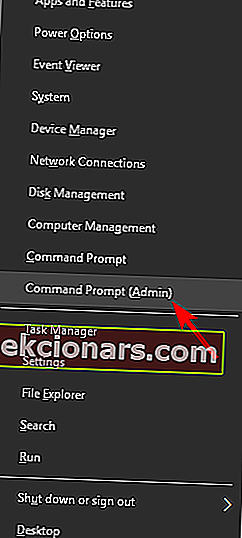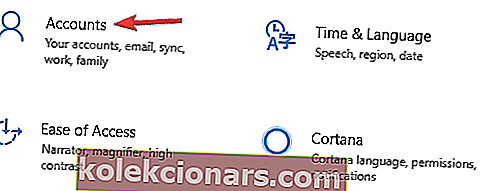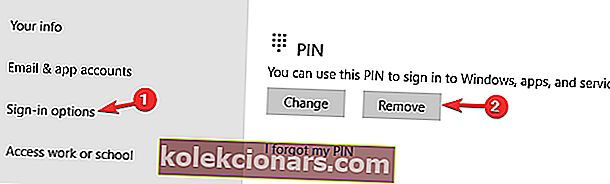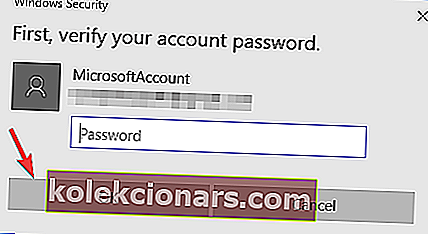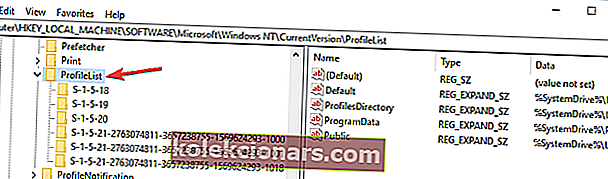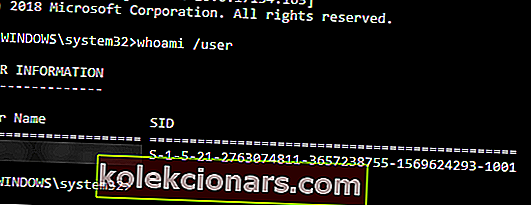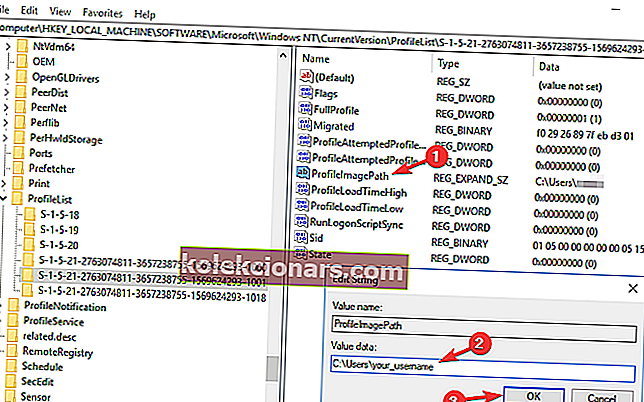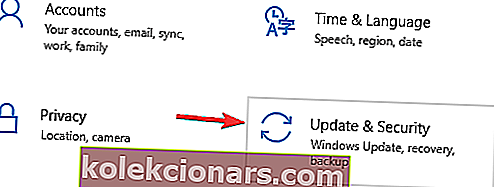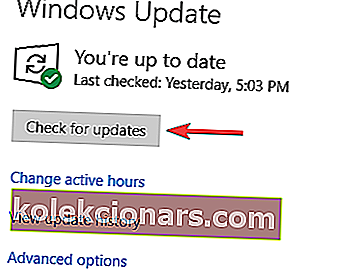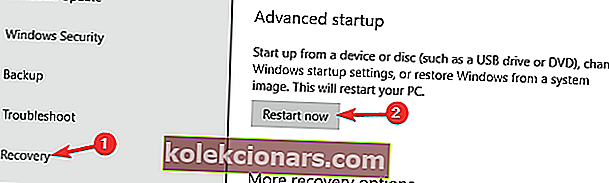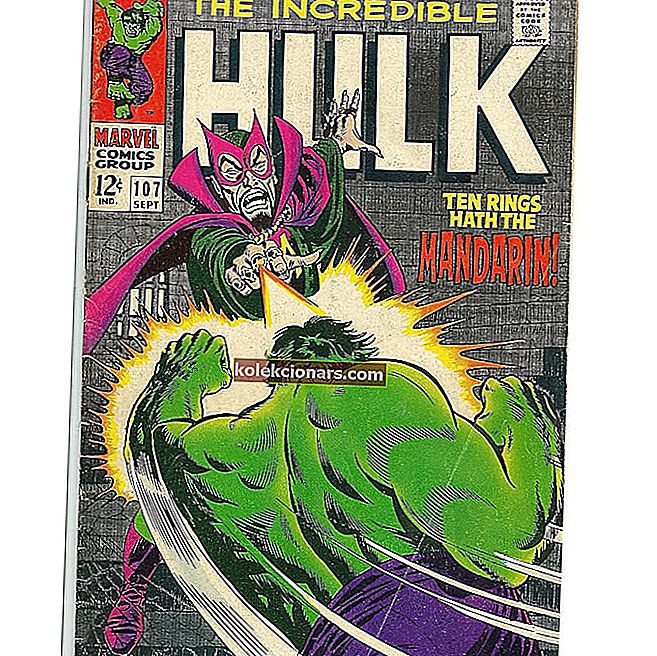- Laikini vartotojų profiliai yra puikus būdas mėgautis „Windows 10“ asmeninių kompiuterių naudojimu, jūsų asmeninių duomenų ir nustatymų neišsaugant tame konkrečiame kompiuteryje.
- Dėl kai kurių ir su OS susijusių problemų galite priverstinai prisijungti prie laikinų vartotojų profilių. Laimei, toliau pateiktas straipsnis padės jums išspręsti šią problemą.
- Šis straipsnis yra mūsų dedikuoto centro, skirto pašalinti vartotojo profilio klaidas, dalis, todėl patikrinkite, ar rasite daugiau pataisymų ir vadovų.
- Peržiūrėkite mūsų skirtą „Windows 10“ klaidų puslapį, kad gautumėte įdomesnių straipsnių.

Nuo tada, kai buvo paleista „Windows 10“, vartotojai skundžiasi, kad jų kompiuteriai kartais prisijungia naudodami laikiną profilį. Dėl šios klaidos vartotojai negali pasiekti failų serijos savo kompiuteriuose, nors jie yra teisėti savo sistemų administratoriai.
Panašu, kad ši erzinanti klaida yra čia, kad priverstų vartotojus ieškoti problemų, kad atgautų visišką prieigą prie savo kompiuterių.
Kaip galiu ištaisyti laikiną profilio klaidą sistemoje „Windows 10“?
Jūs buvote prisijungę laikinu profilio pranešimu, kuris gali būti rodomas dėl įvairių priežasčių ir neleis jums pasiekti savo vartotojo paskyros. Kalbant apie šį pranešimą, pateikiame keletą panašių problemų, apie kurias pranešė vartotojai:
- „Windows 8“ įstrigo laikinajame profilyje
- Pasak vartotojų, ši problema gali atsirasti „Windows 8“, o kadangi „Windows 10“ ir „8“ yra labai panašūs, daugumą šio straipsnio sprendimų galite pritaikyti ir „Windows 8“.
- Vartotojas nuolat prisijungia naudodamas laikiną profilį „Windows 7“
- Daugelis „Windows 7“ vartotojų pranešė apie šią problemą.
- Ši problema gali kilti dėl antivirusinės programos, todėl būtinai ją laikinai išjunkite ir patikrinkite, ar tai padeda.
- Įkeliamas laikinas profilis
- Jei kyla problemų dėl jūsų profilio, galite pamatyti šį pranešimą savo kompiuteryje.
- Tačiau problemą galite išspręsti paprasčiausiai prisijungę prie saugaus režimo.
- Jūs buvote prisijungę prie laikino profilio
- Tai dar vienas šios klaidos variantas, ir norint ją išspręsti reikia tiesiog išjungti prisijungimą prie PIN ir patikrinti, ar tai išsprendžia problemą.
1. Atlikite SFC ir DISM nuskaitymus
- Paspauskite „ Windows“ klavišą + X, kad atidarytumėte „ Win + X“ meniu . Meniu pasirinkite komandų eilutę (administratorius) arba „ PowerShell“ (administratorius) .
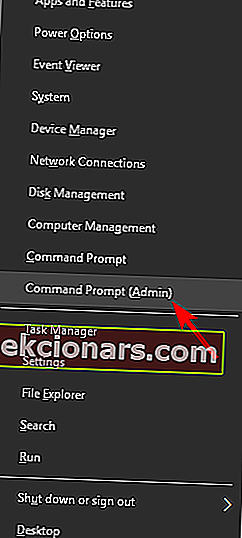
- Kai prasideda komandinė eilutė , įveskite sfc / scannow ir paspauskite Enter, kad ją paleistumėte.
- Dabar prasidės SFC nuskaitymas. Nuskaitymas gali užtrukti apie 15 minučių, todėl jo nenutraukite.
Kartais norint išspręsti šią problemą reikia atlikti keletą nuskaitymų.
Jei „scannnow“ sukelia problemų arba komanda sustabdoma prieš procesą baigiant, peržiūrėkite šį išsamų vadovą, kad išspręstumėte problemą.
Baigę nuskaityti, iš naujo paleiskite kompiuterį ir patikrinkite, ar problema išspręsta. Jei negalite paleisti SFC nuskaitymo arba jei SFC nuskaitymas problemos neišsprendžia, turėsite paleisti ir DISM nuskaitymą.
Tai galite padaryti paleisdami komandų eilutę kaip administratorių ir paleisdami komandą DISM / Online / Cleanup-Image / RestoreHealth . Nuskaitymas gali užtrukti apie 20 minučių, todėl būkite kantrūs. Jei norite, gali būti gera mintis dar kartą atlikti SFC nuskaitymą, tam atvejui.
Kartais DISM gali nepavykti sistemoje „Windows 10“. Jei susiduriate su ta pačia problema, išspręskite ją atlikdami šiame straipsnyje nurodytus veiksmus.
Paleidę abu nuskaitymus, iš naujo paleiskite kompiuterį ir patikrinkite, ar problema išspręsta.
Jei kyla problemų pasiekiant komandų eilutę kaip administratorius, geriau atidžiau pažvelkite į šį vadovą.
2. Prisijunkite naudodami slaptažodį, o ne savo PIN kodą
- Atidarykite programą „ Nustatymai“ ir eikite į skyrių „ Paskyros“ .
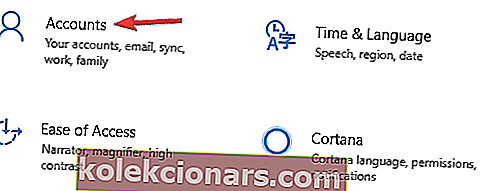
- Pasirinkite Prisijungimo parinktys . Dešinėje srityje eikite į PIN kodo skyrių ir spustelėkite mygtuką Pašalinti .
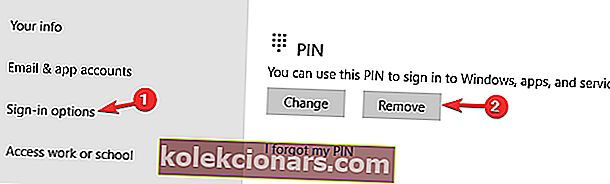
- Įveskite savo paskyros slaptažodį ir spustelėkite Gerai .
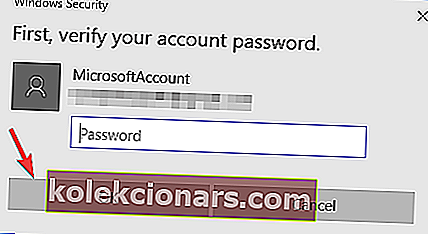
Jei vis gaunate, kad buvote prisijungę laikinu profilio pranešimu, problema gali būti jūsų prisijungimo būdas. Daugelis vartotojų naudoja PIN kodą prisijungdami prie „Windows“, tačiau tai gali sukelti tam tikrų problemų.
Tačiau problemą galite išspręsti išjungdami PIN kodą. Tai padarius, jūsų PIN prisijungimas bus išjungtas ir problemos, susijusios su laikinu profiliu, turėtų būti išspręstos.
Jei kyla problemų atidarant programą „Nustatymas“, peržiūrėkite šį straipsnį, kad išspręstumėte problemą.
3. Ištrinkite profilį iš registro
- Prisijunkite prie kompiuterio kaip kitas administratorius
- Perkelkite sugadintą vartotojo profilio aplanko formą C: vartotojai į c: atsarginę kopiją
- Atidarykite registro rengyklę ir eikite į: HKEY_LOCAL_MACHINESOFTWAREMicrosoftWindows NTCurrentVersionProfileList
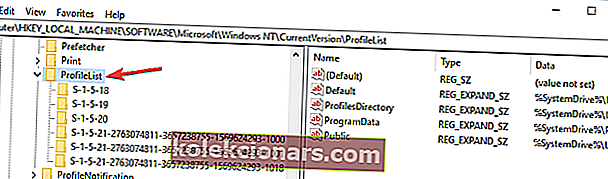
- Suraskite aplanką, kuriame yra „ ProfileImagePath“ , nurodantis į „c:“ vartotojus. Paprastai tai baigiasi „.back“. Ištrinkite visą aplanką.
- Iš naujo paleiskite kompiuterį ir prisijunkite naudodami paveiktą vartotojo profilį.
Arba galite išspręsti šią problemą atlikdami keletą nedidelių pakeitimų registre. Norėdami tai padaryti, atlikite šiuos veiksmus:
- Paleiskite komandų eilutę kaip administratorių ir paleiskite whoami / user komandą.
- Įsiminkite SID, nes jo prireiks tolesniems veiksmams atlikti.
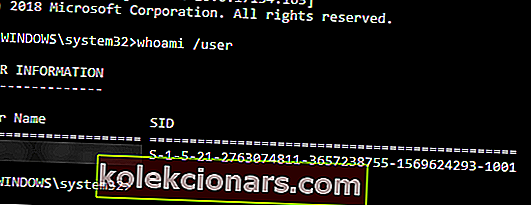
- Paleiskite registro rengyklę ir eikite į HKEY_LOCAL_MACHINESOFTWAREMicrosoftWindows NTCurrentVersionProfileList .
- Raskite raktą, kurio pavadinimas yra tas pats, kaip jūsų SID iš 1 veiksmo .
- Jei yra du raktai tuo pačiu pavadinimu, bet vieno iš jų pabaigoje yra .bak , ištrinkite raktą be .bak plėtinio.
- Jei yra tik vienas raktas su plėtiniu .bak , pervardykite jį ir pašalinkite .bak iš pavadinimo.
- Jei jūsų rakte nėra plėtinio .bak, tiesiog pereikite prie kito veiksmo.
- Pasirinkite tinkamą raktą ir dešinėje srityje raskite „ ProfileImagePath“ vertę.
- Dukart spustelėkite jį, kad patikrintumėte jo savybes ir įsitikintumėte, kad jo vertė yra teisinga.
- Jei reikšmė nėra C: Usersyour_username , būtinai pakeiskite ją atitinkamai.
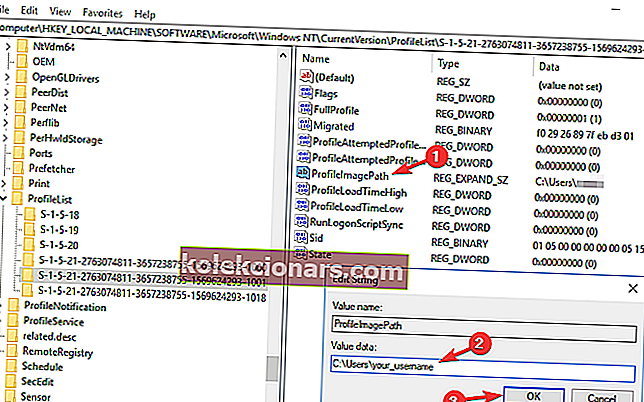
- Jei reikšmė nėra C: Usersyour_username , būtinai pakeiskite ją atitinkamai.
- Dabar dukart spustelėkite būsenos būseną ir nustatykite jos reikšmę 0.

Kartais ši problema gali kilti dėl jūsų registro problemų. Atlikę šiuos pakeitimus patikrinkite, ar problema vis dar išlieka.
Negalite pasiekti registro rengyklės? Peržiūrėkite šį vadovą ir greitai išspręskite problemą.
4. Atnaujinkite vietą

- Eikite į „ Šis kompiuteris“> dešiniuoju pelės mygtuku spustelėkite „Dokumentai“
- Spustelėkite Ypatybės > pasirinkite skirtuką Vieta
- Spustelėkite Rasti tikslą
- Suraskite katalogą, kuriame turite savo failus, ir spustelėkite jį vieną kartą
- „File Explorer“ viršuje spustelėkite katalogų sąrašo dešinėje.
- Pasirodys tekstas su katalogo vieta C: Vartotojai („YourUser“) dokumentai
- Nukopijuokite šį vietovės tekstą C: Vartotojo („YourUser“) dokumentai> uždarykite „File Explorer“
- Įklijuokite vietos tekstą lauke virš mygtukų> spustelėkite Taikyti
- Iš naujo paleiskite kompiuterį.
Jums nebereikia „File Explorer“ problemų! Ištaisykite juos visus naudodami šį išsamų vadovą!
5. Atnaujinkite savo sistemą
- Paspauskite „ Windows“ klavišą + I, kad atidarytumėte programą „Nustatymai“ .
- Eikite į skyrių „ Atnaujinimas ir sauga“ .
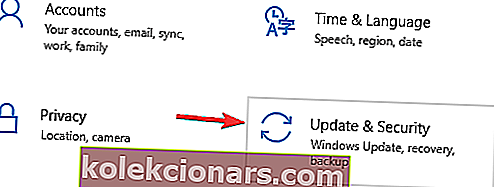
- Dabar spustelėkite mygtuką Ieškoti naujinimų .
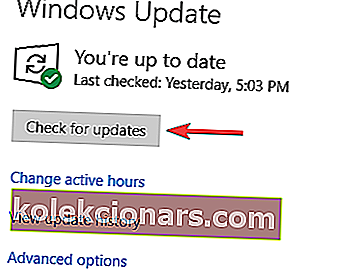
Jei vis tiek esate prisijungę prie laikino profilio pranešimo, galbūt galėsite išspręsti problemą paprasčiausiai įdiegę naujausius naujinimus.
„Windows“ dabar patikrins, ar yra naujinimų, ir atsisiųs juos fone. Atsisiuntę naujinimus, iš naujo paleiskite kompiuterį, kad juos įdiegtumėte, ir patikrinkite, ar problema išspręsta.
Negalite atnaujinti „Windows 10“? Peržiūrėkite šį vadovą, kuris padės greitai juos išspręsti.
6. Patikrinkite savo antivirusinę programą
Pasak vartotojų, jūsų antivirusinė programa kartais gali trukdyti jūsų sistemai ir paskatinti pasirodyti laikinu profilio pranešimu.
Tačiau keli vartotojai pranešė, kad problemą išsprendė paprasčiausiai pašalinę antivirusinę programinę įrangą.
Anot jų, problemą sukėlė „Avast“, tačiau pašalinus programą problema buvo visiškai išspręsta. Atminkite, kad kartais dėl kitų antivirusinių įrankių ši problema gali pasirodyti, todėl norint išspręsti šią problemą, gali tekti juos pašalinti.
Jei norite visiškai atsikratyti antivirusinės programos, peržiūrėkite šį išsamų vadovą, jei esate „Norton“ vartotojas, arba šį vadovą, jei naudojate „McAfee“.
Jei problemą išsprendėte pašalindami antivirusinę programą, tai gali būti tinkamas laikas apsvarstyti galimybę pereiti prie kito antivirusinio sprendimo. Rinkoje yra daugybė puikių antivirusinių įrankių, tačiau „ BullGuard“ yra vienas geriausių.
Šis įrankis suteikia puikią apsaugą ir netrukdys jūsų sistemai, todėl būtinai išbandykite.
Ar jūsų užkarda blokuoja tam tikras programas ir sukelia klaidų? Peržiūrėkite šį vadovą, kad sužinotumėte daugiau.
7. Eikite į saugųjį režimą
- Atidarykite programą „ Nustatymai“ ir eikite į skyrių „ Atnaujinimas ir sauga“ .
- Eikite į atkūrimo skiltį kairėje srityje. Dešinėje srityje spustelėkite Iš naujo paleisti mygtuką Išplėstinio paleidimo skyriuje
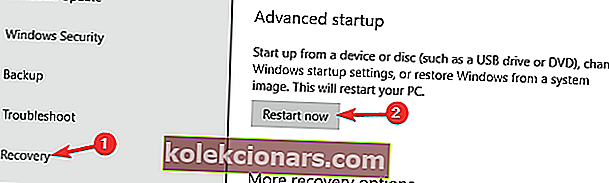
- Jums bus pateikti trys variantai. Pasirinkite Trikčių šalinimas> Išplėstinės parinktys> Paleisties nustatymai . Spustelėkite mygtuką Paleisti iš naujo .
- Kai kompiuteris bus paleistas iš naujo, pamatysite parinkčių sąrašą. Pasirinkite bet kurią saugaus režimo versiją paspausdami atitinkamą klaviatūros klavišą.
Keletas vartotojų pranešė, kad išvedę saugųjį režimą ištaisė laikiną profilio klaidą.
Įėję į saugųjį režimą, naudokite jį keletą minučių. Dabar paleiskite kompiuterį iš naujo ir saugaus režimo problema bus visiškai išspręsta. Kaip matote, tai yra paprastas sprendimas, todėl būtinai išbandykite.
Tikimės, kad vienas iš šių keturių sprendimų jums tinka. Jei aptikote problemą, kurios nepateikėme šiame straipsnyje, papasakokite daugiau apie savo patirtį toliau pateiktoje komentarų skiltyje.
Be to, palikite bet kokių kitų klausimų, kuriuos jums kils, ir mes tikrai pažvelgsime.
DUK: Sužinokite daugiau apie laikinus vartotojų profilius
- Kas yra laikinas vartotojo profilis?
Laikini vartotojų profiliai yra visiškai panašūs į įprastų vartotojų profilius, tik juos sukūrė svečiai tam tikrame kompiuteryje. Kai kurios „Windows 10“ problemos gali priversti prisijungti prie laikinų vartotojų profilių.
- Ar laikini vartotojų profiliai yra naudingi?
Laikini vartotojų profiliai leidžia naudotis asmeniniu kompiuteriu, jame nelaikant jūsų informacijos. Tam pačiam tikslui taip pat galite naudoti specializuotus trečiųjų šalių įrankius.
- Ar laikini vartotojo profilio duomenys yra saugomi bet kur man atsijungus?
Įprastomis aplinkybėmis laikini vartotojo profilio duomenys ištrinami, kai atsijungiate nuo tam tikro kompiuterio, tačiau tai galima pakeisti pakeitus kai kuriuos kompiuterio profilio nustatymus.
Redaktoriaus pastaba: Šis įrašas iš pradžių buvo paskelbtas 2018 m. Liepos mėn. Ir nuo to laiko atnaujintas ir atnaujintas 2020 m. Kovo mėn., Siekiant šviežumo, tikslumo ir išsamumo.